„Ich habe ein neues Sony-Smartphone gekauft und wollte Xperia Transfer Mobile verwenden, um meine Daten auf das neue Gerät zu kopieren. Aber ich habe festgestellt, dass diese App nicht funktioniert. Welche Möglichkeiten gibt es, diese App zu reparieren?“
Wenn Sie ein Sony Xperia-Telefon verwendet haben, haben Sie möglicherweise schon von Xperia Transfer Mobile gehört. Diese App dient zum Übertragen von Daten auf neue Xperia-Telefone. Mit der Zeit funktioniert Xperia Transfer Mobile jedoch nicht mehr. Können wir es in dieser Situation reparieren und wie können wir unsere Daten auf neue Xperia-Smartphones übertragen? Lesen Sie diesen ausführlichen Leitfaden durch, um Lösungen zu finden.

Xperia Transfer Mobile ist eine App zum Übertragen verschiedener Datentypen von einem Android- oder iOS-Gerät auf ein Sony Xperia-Telefon. Sie können damit Notizen, Kontakte, Fotos, Lesezeichen, Apps, Musik und mehr kopieren. Diese App bietet Ihnen Kabel- und WLAN-Verbindungen und ist mit Android-Systemen von 4.0 bis 9.0 kompatibel. Außerdem wurde Xperia Transfer Mobile durch Xperia Transfer 2 ersetzt, letzteres wurde jedoch am 30. Juni 2023 eingestellt.
Auch wenn Xperia Transfer Mobile nicht im Google Play Store oder auf der offiziellen Sony-Website verfügbar ist, können Sie es von einigen Drittanbieter-App-Plattformen wie Uptodown, Aptoide usw. herunterladen.
Schritt 1: Laden Sie Xperia Transfer Mobile herunter, installieren Sie es auf beiden Mobiltelefonen und stellen Sie sicher, dass es die Betriebssysteme unterstützt.
Schritt 2: Öffnen Sie die App auf beiden Geräten und wählen Sie auf dem Bildschirm Ihren alten Telefontyp aus.
Schritt 3: Klicken Sie auf die Übertragungsmethode „ Direkt “ und wählen Sie dann „ Empfangen “ auf dem Xperia und „ Senden “ auf dem alten Telefon.
Schritt 4: Tippen Sie auf „ WEITER “ und wählen Sie einen Verbindungsmodus aus. Wenn Sie „ Wireless “ wählen, können Sie für die Verbindung „ PIN “ oder „ NFC “ wählen. Wenn Sie „ PIN “ wählen, geben Sie bitte die auf dem Sony-Telefon angezeigte PIN in das alte Telefon ein und klicken Sie auf „ VERBINDEN “. Klicken Sie anschließend am Empfänger auf „ AKZEPTIEREN “.
Schritt 5: Erlauben Sie der App, auf Ihre Telefondaten zuzugreifen. Wählen Sie anschließend die Datentypen aus, die Sie übertragen möchten, tippen Sie auf das Symbol „ ÜBERTRAGEN “ und klicken Sie auf „ OK “, um den Vorgang zu starten. Anschließend werden Ihre Daten auf Ihr Ziel-Xperia-Telefon importiert.
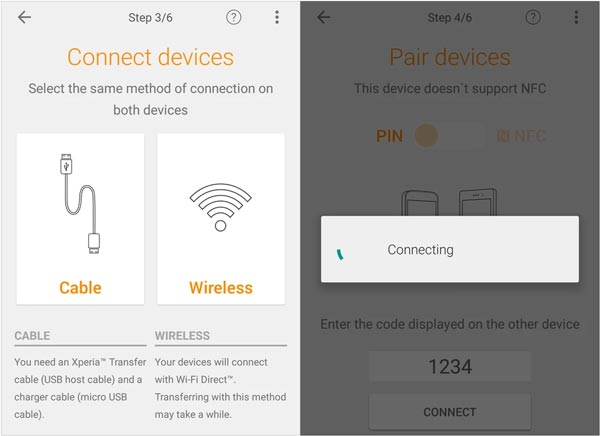
Wenn also Sony Xperia Transfer Mobile nicht funktioniert, wie können Sie es beheben? Machen Sie sich keine Sorgen, Sie können die folgenden Methoden befolgen, um die App-Störungen problemlos zu beheben.
Derzeit können viele Übertragungs-Apps Daten direkt von einem Telefon auf ein anderes kopieren, beispielsweise Samsung Data Transfer , ein One-Stop-Übertragungsprogramm, das eine Vielzahl von Dateitypen unterstützt. Mit diesem Tool können Sie Ihre Textnachrichten, Kontakte, Anrufprotokolle, Bilder, Videos, Apps, Musik und Dokumente von einem Telefon auf Ihr neues Sony-Telefon kopieren. Darüber hinaus unterstützt es Android 6.0 und höher, einschließlich des neuesten Android 15.
- Übertragen Sie verschiedene Dateien ohne Datenverlust von einem Telefon auf ein Sony-Telefon.
- Ermöglichen Sie die Auswahl von Datentypen vor der Datenübertragung.
- Unterstützt USB- und Wi-Fi-Konnektivität, wenn beide Geräte Android sind.
- Die Datenmigration zwischen Android-Geräten wird unterstützt und die Übertragung zwischen Android- und iOS-Geräten ist verfügbar.
- Ermöglicht Ihnen die Übertragung von Dateien vom iPhone auf Sony und umgekehrt.
- Kompatibel mit Android 6.0 oder höher und iOS 5.0 oder höher.
Laden Sie diese Datenübertragungssoftware herunter.
Schritt 1: Installieren Sie die Datenübertragungssoftware auf Ihrem Computer und starten Sie sie auf dem Desktop.
Schritt 2: Verbinden Sie beide Telefone über USB-Kabel mit Ihrem PC oder stellen Sie sicher, dass Ihre Telefone und Ihr Computer mit demselben Netzwerk verbunden sind, wenn Sie die Wi-Fi-Verbindung wählen. Aktivieren Sie dann das USB-Debugging auf Android und tippen Sie auf „ Vertrauen “ auf iOS, wenn das alte Gerät ein iPhone ist.
Schritt 3: Sobald die Verbindung hergestellt ist, stellen Sie sicher, dass Ihr Sony Xperia-Telefon das „ Ziel “-Gerät ist, oder klicken Sie auf „ Umdrehen “, um die Position zu ändern. Wählen Sie dann die Dateitypen aus und klicken Sie auf „ Kopieren starten “.

Schritt 4: Ihre ausgewählten Daten werden auf Ihr Sony-Telefon kopiert und die neuen Daten überschreiben nicht die vorhandenen Daten auf dem Zielgerät.

Wenn Xperia Transfer Mobile nicht funktioniert, können Sie die Telefoneinstellungen zurücksetzen, um einen Neuanfang zu ermöglichen. Durch das Zurücksetzen Ihrer Einstellungen können die Fehler auf dem Gerät behoben werden. Sie sollten jedoch über einen Backup-Plan verfügen, da durch das Zurücksetzen alle Ihre Daten von Ihrem Telefon gelöscht werden.
![]()
Wenn Sie die drahtlose Verbindung wählen und diese nicht funktioniert, können Sie die USB-Methode wählen. Bitte vergessen Sie nicht, dass Xperia Transfer Mobile USB- und drahtlose Verbindungen unterstützt. Wenn eines fehlschlägt, können Sie das andere wählen. Bitte verbinden Sie daher beide Telefone mit einem USB-Kabel. Möglicherweise benötigen Sie übrigens einen USB-Adapter.
Wenn beide Verbindungen nicht funktionieren, können Sie Xperia Transfer Mobile auf beiden Mobiltelefonen neu installieren. Bitte beachten Sie, dass die App inzwischen veraltet ist und daher nicht für Android 10 und höher funktioniert. Stellen Sie sicher, dass das Betriebssystem des Telefons unterstützt wird. Andernfalls können Sie diese App nicht zum Übertragen Ihrer Daten verwenden.
Wenn Sie bei der Verwendung von Xperia Transfer Mobile den falschen Typ Ihres Quellgeräts auswählen, kann die App Ihr Gerät nicht richtig erkennen. Schließen Sie in diesem Fall bitte zuerst die App, öffnen Sie sie dann erneut und wählen Sie den richtigen Typ Ihres Quellgeräts aus.

Xperia Transfer Mobile unterstützt zwei drahtlose Verbindungen: PIN und NFC. Wenn Sie die Verbindung per PIN herstellen möchten, schalten Sie bitte auf beiden Telefonen Ihr WLAN ein und stellen Sie sicher, dass das Netzwerk stabil ist. Wenn Sie sich für eine NFC-Verbindung entscheiden, aktivieren Sie bitte die NFC-Funktion auf beiden Mobilgeräten.
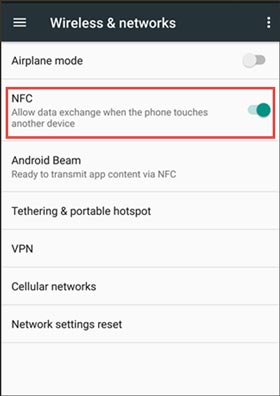
Xperia Transfer Mobile unterstützt nicht nur die direkte Datenübertragung, sondern ermöglicht Ihnen auch die Wiederherstellung von Cloud-Daten. So können Sie Ihre Daten vorübergehend im Cloud-Speicherplatz speichern und sie dann auf Ihrem Xperia-Telefon wiederherstellen.
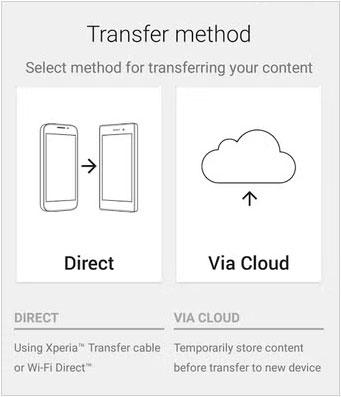
F1: Warum wurde Xperia Transfer Mobile eingestellt?
Auf der offiziellen Website von Sony wird als Grund genannt, dass das Android-Betriebssystem beim Einrichten Ihres neuen Xperia-Smartphones Daten von älteren Modellen übertragen kann und der Dienst überflüssig geworden ist. Viele Smartphone-Hersteller, darunter auch Sony, setzen zunehmend auf Cloud-basierte Lösungen und integrierte Funktionen in Android (wie Google Drive), wodurch der Bedarf an Übertragungs-Apps von Drittanbietern verringert wird. Darüber hinaus schrumpft der Smartphone-Marktanteil von Sony und das Unternehmen hat seinen Fokus auf Smartphones in den letzten Jahren reduziert.
F2: Kann ich Apps mit Xperia Transfer Mobile übertragen?
Ja, mit dieser App können Sie Ihre installierten Apps von Ihrem Quelltelefon auf Ihr Ziel-Xperia-Telefon übertragen.
Früher war es mit Xperia Transfer Mobile einfach, Daten von einem Sony-Telefon auf ein anderes zu übertragen, aber jetzt funktioniert es auf neuen Sony Xperia-Mobiltelefonen möglicherweise nicht mehr richtig. Wenn ja, können Sie die oben genannten Tipps befolgen, um das Problem zu beheben, oder es durch diese effektive Alternative ersetzen – Samsung Data Transfer . Es ermöglicht eine schnelle und mühelose mobile Datenübertragung ohne Datenverlust.
Verwandte Artikel
Übertragen Sie Daten auf 5 Arten vom Sony Xperia zum Sony Xperia
Wie setze ich das Sony Xperia zurück? Hier sind 4 Möglichkeiten, Ihre Bedürfnisse zu erfüllen
Wie übertrage ich Fotos vom Sony Xperia auf den Computer? (4 einfache Möglichkeiten)
Wie übertrage ich Kontakte vom Xperia auf das iPhone? 6 Wege warten auf Sie
Schnelles Entsperren des Sony Xperia: PIN-/Passwort-/Mustersperre entfernen [Aktualisiert]
Sony Backup und Restore: 3 zuverlässige Ansätze
Urheberrecht © samsung-messages-backup.com Alle Rechte vorbehalten.